WordPress、皆さんブログで利用している人が多いと思います。
機能は盛りだくさん。Try&Errorを通して新たな発見ばかりです。
さて、今回、記事の中に普段よく見かける記号フォントについて、
あれこれと調べていたらプラグインFont Awesomeの存在を知りました。
早速、インストールしました。
利用するまでの手順です。
プラグイン Font Awesomeのインストール
WordPressダッシュボードのメニューから「プラグイン」を選びます。
すると次の画面が現れます。「新規プラグインを追加」を選択します。![]()
![]() プラグインの検索欄が表示されます。
プラグインの検索欄が表示されます。
そこで「Font Awesome」と入力します。
すると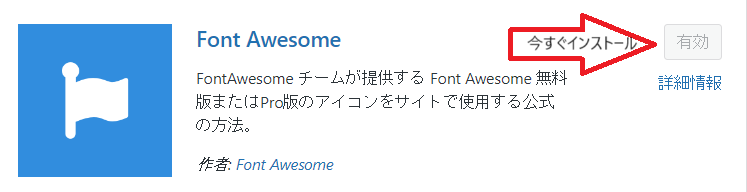 一覧にFont Awesomeが現れます。
一覧にFont Awesomeが現れます。
右上に「今すぐインストール」と表示されると思います。
画像はインストール後にプラグインを有効化している状態です。
これでプラグインのインストールは完了です。
ダッシュボードメニューから「プラグイン」を選ぶと一覧の中に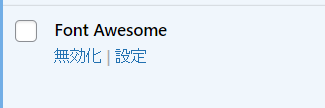 図の通りインストールされているのが確認できます。
図の通りインストールされているのが確認できます。
Font Awesomeの使い方
使い方もとても簡単です。ブログ記事で文字入力しているときに、編集メニューが現れます。![]() 図を参照してください。右の赤丸を選択します。するとメニューに
図を参照してください。右の赤丸を選択します。するとメニューに![]() Font Awsome Iconが現れます。ここを選択すると
Font Awsome Iconが現れます。ここを選択すると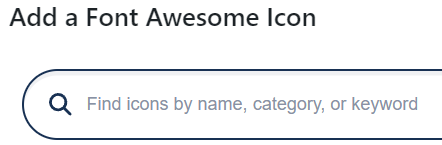 図の通りフォントを探す画面が現れました。残念ながら日本語ではありません。ここで「Check Button」と入力してみました。
図の通りフォントを探す画面が現れました。残念ながら日本語ではありません。ここで「Check Button」と入力してみました。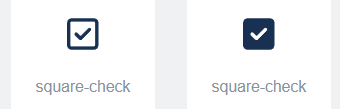 アイコンが現れました。「Solid」と「Regular」をチェックすると図の通りよく見かけるアイコンフォントが表示されます。右側のアイコンを選択してみました。➡これです。 編集画面ではコード icon name=”square-check” prefix=”fas” が表示されていますが、公開するとアイコンが表示されます。
アイコンが現れました。「Solid」と「Regular」をチェックすると図の通りよく見かけるアイコンフォントが表示されます。右側のアイコンを選択してみました。➡これです。 編集画面ではコード icon name=”square-check” prefix=”fas” が表示されていますが、公開するとアイコンが表示されます。



コメント